
Hướng dẫn, thủ thuật về iPhone - iOS
Một số mẫu iPhone đang kinh doanh tại Thế Giới Di Động
Live Photo là một tính năng chụp ảnh trên các thiết bị của Apple. Nó cho phép kết hợp giữa ảnh tĩnh, các chuyển động ngắn và âm thanh. Bài viết dưới đây sẽ hướng dẫn các bạn cách sử dụng Live Photo hữu ích và thường gặp. Cùng tìm hiểu qua nhé.
1. Cách chụp ảnh Live Photo

Để chụp ảnh bằng chế độ Live Photo, bạn vào ứng dụng Camera trên điện thoại > Chọn chế độ Live như hình và nhấn nút chụp ảnh.
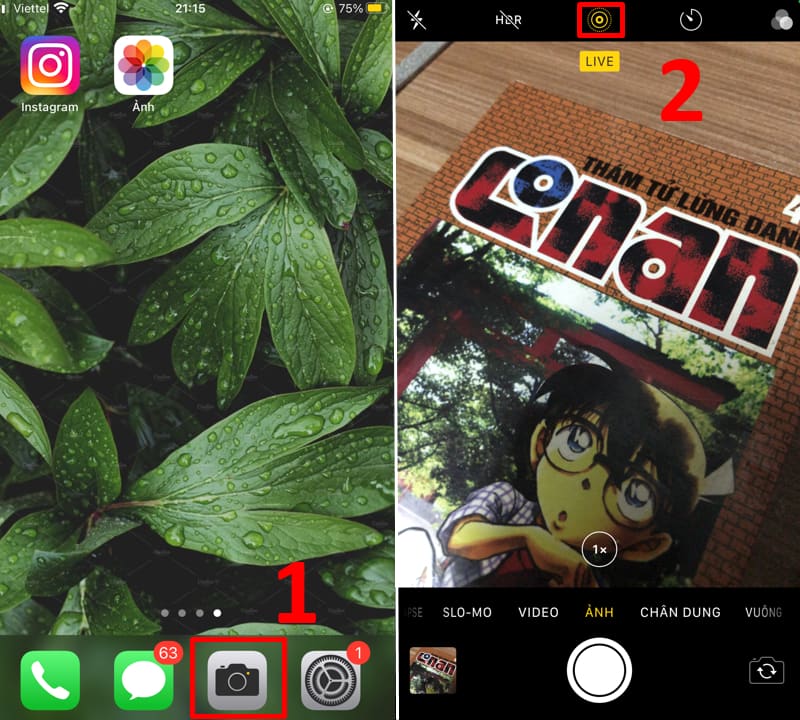
Vào Camera chọn chế độ Live để chụp ảnh Live Photo
2. Bật, tắt âm thanh Live Photo
Bước 1: Vào ứng dụng Ảnh > Chọn thư mục Live Photos.
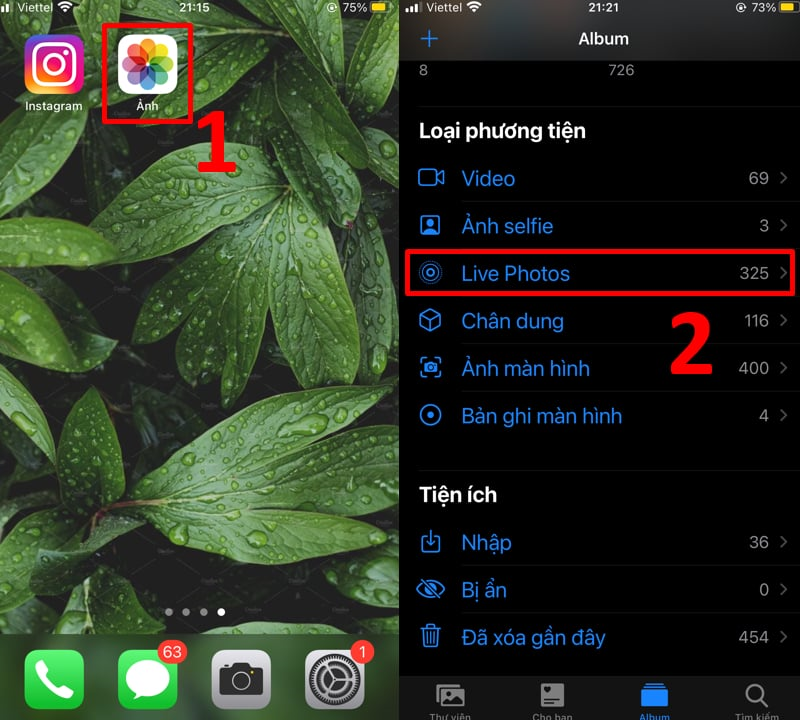
Vào Live Photos để thực hiện bật, tắt âm thanh
Bước 2: Chọn ảnh được chụp bằng chế độ Live và chọn Sửa.
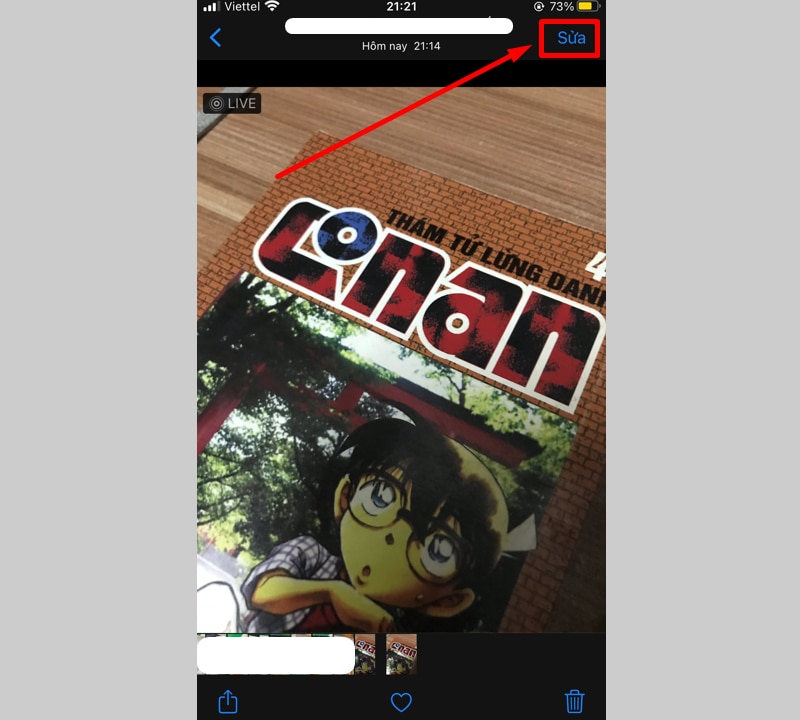
Chọn Sửa để chỉnh âm thanh theo mong muốn
Bước 3: Chọn chế độ Live > Nhấn vào biểu tượng loa để tắt âm thanh (chuyển thành màu xám) > Chọn Xong.
Nếu bạn muốn bật âm thanh, bạn có thể thực hiện tương tự bước trên để biểu tượng Loa chuyển lại thành màu vàng.
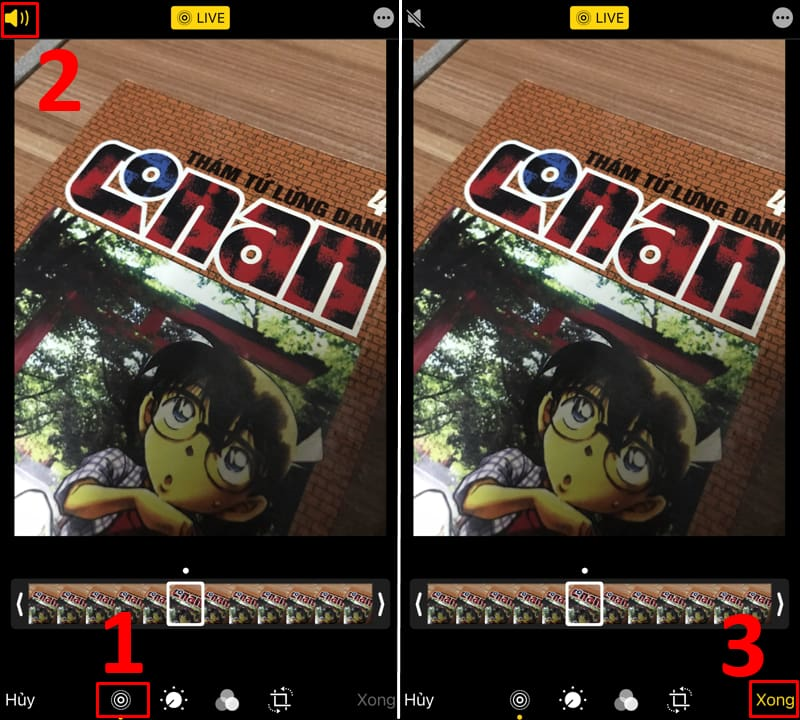
Thực hiện bật, tắt âm thanh bằng cách chạm vào biểu tượng Loa
3. Đặt ảnh chính
Ở chế độ Live, bạn di chuyển khung màu trắng trên trình xem khung hình và chọn Đặt làm ảnh chính > Chọn Xong.
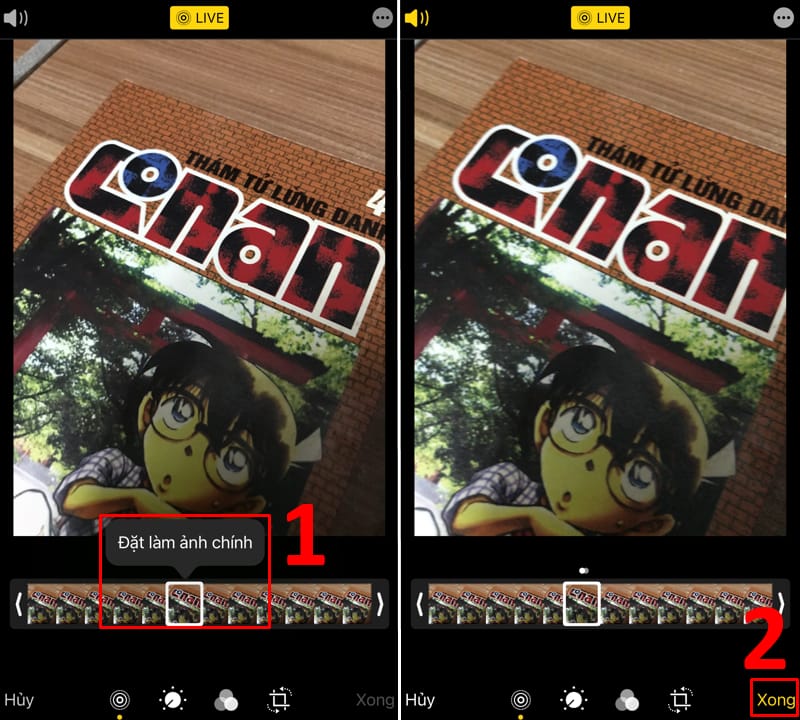
Đặt ảnh chính ở chế độ Live Photo
4. Tạo ảnh tĩnh
Bạn thực hiện nhấn vào nút Live ở đầu màn hình để tắt tính năng Live > Chọn Xong để Live Photo trở thành ảnh tĩnh.
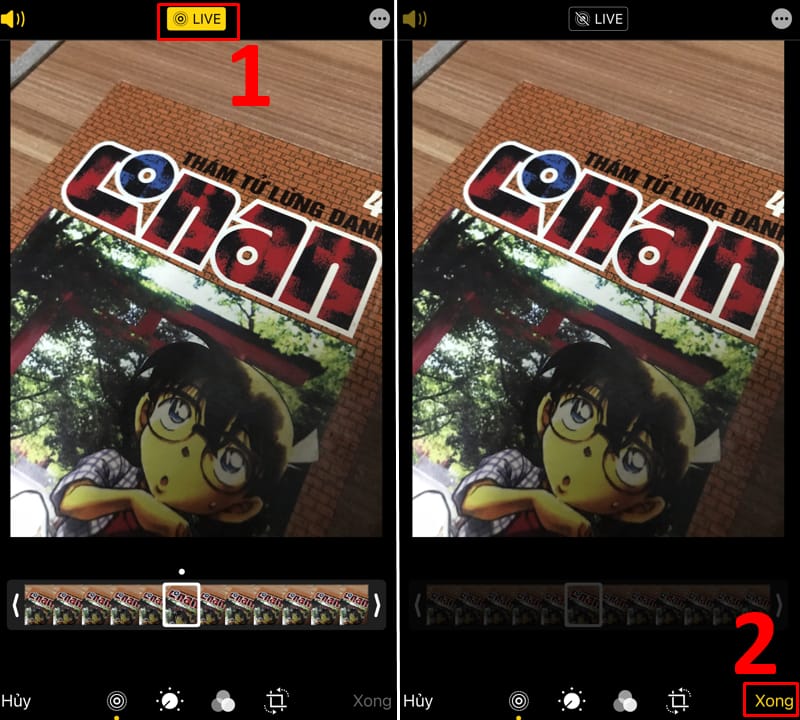
Tạo ảnh tĩnh với ảnh trong chế độ Live Photo
5. Cắt xén Live Photo
Bạn thực hiện kéo ngắn lại một trong hai đầu của trình xem khung hình giữ lại hình ảnh mong muốn > Chọn Xong.
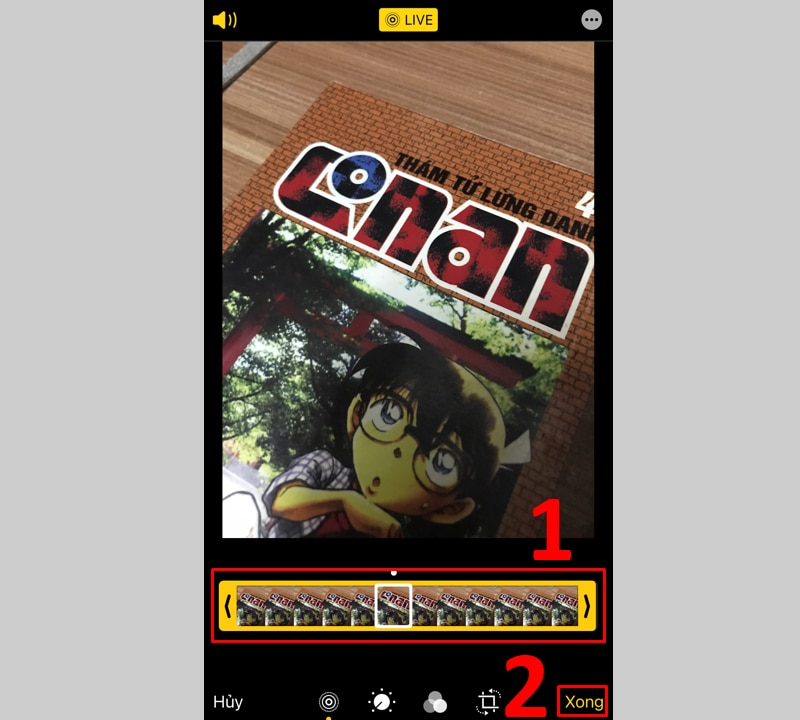
Tác vụ cắt ảnh Live Photo ở chế độ Live
6. Thêm hiệu ứng vào Live Photo
Bạn chọn tấm hình có chế độ Live Photo và vuốt lên trên > Chọn hiệu ứng mong muốn.
Apple cung cấp 3 tùy chọn hiệu ứng như sau:
- Lặp lại: Lặp lại hành động trong một video lặp liên tục.
- Nảy lên: Tua lại hành động về phía sau và phía trước.
- Phơi sáng lâu: Mô phỏng hiệu ứng phơi sáng giống bằng cách làm mờ chuyển động.
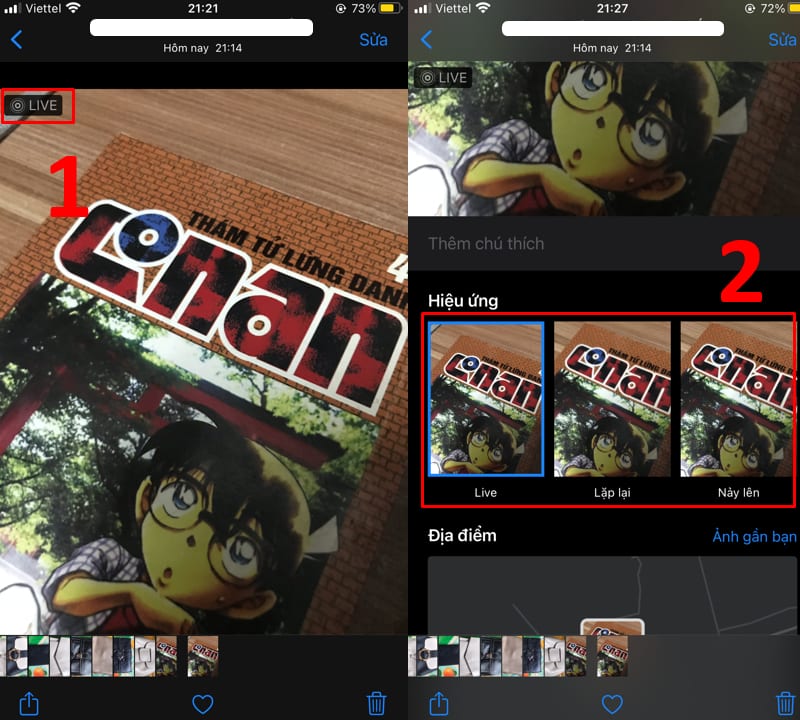
Thêm hiệu ứng như Lặp lại, Nảy lên, Phơi sáng lâu với Live Photo
Hy vọng với những hướng dẫn trên, bạn có thể dễ dàng thực hiện sử dụng cũng các thao tác với Live Photo. Cảm ơn bạn đã theo dõi và hẹn gặp lại ở các bài viết sau.
Link nội dung: https://blog24hvn.com/cach-cat-anh-live-tren-iphone-a45436.html